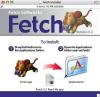Кошик зберігає видалені файли до досягнення максимального розміру, після чого найстаріші файли видаляються назавжди. Однак ви можете очистити кошик у будь-який час, щоб звільнити місце на жорсткому диску та запобігти відновленню файлів. Ви можете зробити це за допомогою значка «Кошик» на робочому столі або в Провіднику файлів, або ви можете скористатися утилітою очищення диска Windows 8. Ви також можете обійти кошик, коли видаляєте окремі файли, або змінити налаштування кошика, щоб файли завжди видалялися назавжди.
Очищення кошика
Клацніть правою кнопкою миші піктограму «Кошик» на робочому столі, виберіть «Очистити кошик», а потім натисніть «Так», щоб підтвердити видалення. Ви також можете виконати цю процедуру на піктограмі «Кошик» на правій панелі Провідника файлів, але вам може знадобитися спочатку ввімкнути її, клацнувши правою кнопкою миші порожню область лівої панелі, а потім вибравши «Показати всі папки». Якщо ви хочете побачити, який інший простір можна відновити під час очищення кошика, відкрийте екран пошуку Windows 8, знайдіть «очистити місце на диску», а потім виберіть «Очистити місце на диску, видаливши непотрібні файли». Отримана утиліта очищення диска шукає способи відновлення дискового простору та дає вам можливість вибрати кошик для спорожнення.
Відео дня
Обхід кошика
Ви можете обійти кошик для видалення окремих файлів, натиснувши «Shift-Delete». Щоб завжди обходити кошик, клацніть правою кнопкою миші піктограму «Кошик», а потім виберіть «Властивості». Натисніть «Не переміщуйте файли до кошика...», а потім виберіть «Застосувати». У цьому вікні також надається можливість зменшити розмір кошика, щоб автоматичне видалення файлів починалося з меншої суми. обсяг.